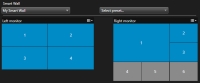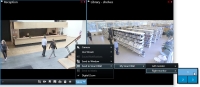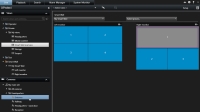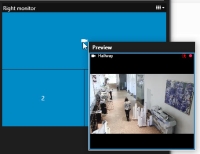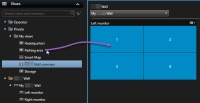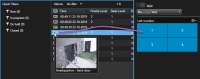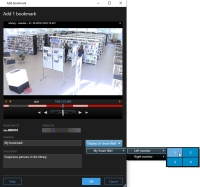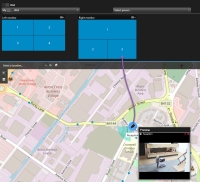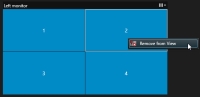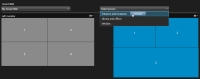XProtect Smart Wall
Sistem yöneticiniz bir Smart Wall öğesini yapılandırdıktan sonra, XProtect Smart Client içinde bununla çalışmaya başlayabilirsiniz. Sistem yöneticisi Smart Wall öğesinin içerdiği monitörleri, monitörlerin düzenini ve boyutunu ve muhtemelen de monitörlerde hangi kameraların görüntüleneceğini tanımlar.
XProtect Smart Wall öğesini kullanmak temel olarak aşağıdakiler hakkındadır:
- Smart Wall içeriğinizi görüntüleyin - farklı ekranlardaki veya fiziksel monitörlerde Smart Wall monitörlerini açın
- İçeriğin ’de gösterilmesi Smart Wall - Smart Wall öğesini kullanan diğerler operatörlerle içeriği paylaşın ve hangi içeriğin görüntülendiğini kontrol edin
Belirtilen sistem yöneticiniz için monitörlerin veya ön ayarların![]() XProtect Smart Client içinde bağımsız bir monitör için önceden tanımlı bir düzen. Ön ayarlar hangi kameralarının gösterileceğini ve video duvarında her monitörde içeriğin nasıl yapılandırılacağını belirleyen önceden tanımlanmış ayarlar içerir. düzenini değiştirmek için, bkz. Smart Wall monitörlerinin düzenini değiştirin.
XProtect Smart Client içinde bağımsız bir monitör için önceden tanımlı bir düzen. Ön ayarlar hangi kameralarının gösterileceğini ve video duvarında her monitörde içeriğin nasıl yapılandırılacağını belirleyen önceden tanımlanmış ayarlar içerir. düzenini değiştirmek için, bkz. Smart Wall monitörlerinin düzenini değiştirin.
Smart Wall genel görünümü (açıklandı)
Smart Wall genel görünümü, bir Smart Wall öğesinin ve içerdiği monitörlerin grafiksel bir temsilidir. Genel görünüm Smart Wall öğesinde görüntülenenleri kontrol etmenize izin verir.
Görüntü iki monitörlü Smart Wall genel görünümünü görüntüler:
- Sol monitör bir 2x2 düzenine sahiptir
- Sağ monitör bir 1+5 düzenine sahiptir
Smart Wall genel bakışındaki mavi kareler, içeriği görüntüler. Gri kareler boştur.
Organizasyonunuz birden fazla Smart Wall öğeye sahipse, Smart Wall listesinde ihtiyaç duyduğunuz Smart Wall öğesini seçin.
Ön ayarı seçin listesi önceden yapılandırılan Smart Wall ön ayarları seçmenize ve etkinleştirmenize izin verir.
Bir Smart Wall ve bir ön ayar seçildikten sonra başka kullanıcılar başka bir Smart Wall, ön ayar veya her ikisini seçebilir.
- İmleci bir karo üzerine getirin. Karenin numarası, içerik tipini belirten, örneğin kamera gibi bir simgeye dönüşür
- İçeriği bir Ön İzleme penceresinde görmek için kareye tıklayın. Ön izleme penceresindeki araç çubuğu, içeriği yazdırma veya başka bir Smart Wall 'ye gönderme seçenekleri sunar.
Smart Wall içeriğinizi görüntüleyin
Smart Wall öğeniz şu anda bulunduğunuz sekmeye bağlı olarak canlı ve kayıtlı videoyu görüntüler. Milestone Smart Wall öğesini görüntülemek için belirli bir bilgisayarı ve Smart Wall genel görünümünü işlemek için başka bir bilgisayarı kullanmanızı önerir.
Kullanıcı hakları, kameraların Smart Wall ’izde video görüntülemesini engelleyebilir.
- Görünümler panosunda, Smart Wall öğesini genişletin.
- Görüntülemek istediğiniz Smart Wall öğesini genişletin.
- Monitörleri tercih edilen ekranlara göndermek için her seferinde monitörlere birer birer sağ tıklayın.
- Görünümü Gönder öğesine tıklayın ve bu seçeneklerden birini seçin:
- Birincil Ekran - mevcut ekranınızda tam ekran modunda açar
- İkincil Ekran - varsa ikinci ekranınızda tam ekran modunda açar
- Bağımsız Pencere - yeni bir bağımsız pencerede açar
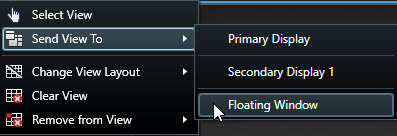
- Görünümler panosunda, Smart Wall öğesini genişletin.
- Görüntülemek istediğiniz Smart Wall öğesini genişletin.
- Ana görünümde içeriği görüntülemek için her seferinde birer birer monitörleri seçin.
Smart Wall monitörlerinin bağlantısını kesin
Diğerlerinin Smart Wall öğesinde gördüklerine müdahale edilmeksizin Smart Wall içeriğini görüntüleyebilirsiniz.
- Smart Wall içeriğinizi görüntüleyin kapsamında açıklanan adımları izleyin.
-
Görüntülemek istediğiniz her bir monitör için, Smart Wall monitörünün bağlantısını kesin öğesine tıklayın.
Yeniden bağlantı kurduğunuzda yaptığınız değişiklikler geri alınır.
Smart Wall ekran seçenekleri
Aşağıdaki tabloda, Smart Wall içeriğini ayrı bir pencere veya ikincil ekranda görüntüleme yolları açıklanmıştır.
|
Seçenek |
Tanım |
|---|---|
| Ana Ekran |
Şu anda görüntülediğiniz ekranda tam ekran modunda içeriği görüntüleyin. Smart Client, Smart Wall içeriğinin ardında açık kalmaya devam eder. |
| İkincil Ekran |
Başka ekranda içeriği görüntüleyin ve mevcut ekranda Smart Client öğesini görüntülemeye devam edin. |
| Üst Pencere |
Yeni bağımsız bir pencerede içeriği görüntüleyin. Bu, örneğin video duvarınız çok sayıda monitörden oluşuyorsa kullanışlıdır. |
Tercih edilen ekran seçeneğine bakılmaksızın pencereyi genişletebillir veya yeniden boyutlandırabilirsiniz.
İçeriğin ’de gösterilmesi Smart Wall
Smart Wall öğeniz belirli kameralardan videoyu görüntülemek için önceden yapılandırılabilir. Ancak, bunu XProtect Smart Client içinde Smart Wall genel görünümünüze kameraları değiştirerek veya diğer içerik türlerini ekleyerek değiştirebilirsiniz, örneğin alarmlar![]() Gözetim sisteminde tanımlanarak XProtect Smart Client’ta bir alarm tetiklenmesini sağlayan durum. Organizasyonunuzda bu özellik kullanılıyorsa, tetiklenen alarmlar, alarm listeleri ve/veya haritalar içeren görünümlerde görüntülenir., etkin noktalar
Gözetim sisteminde tanımlanarak XProtect Smart Client’ta bir alarm tetiklenmesini sağlayan durum. Organizasyonunuzda bu özellik kullanılıyorsa, tetiklenen alarmlar, alarm listeleri ve/veya haritalar içeren görünümlerde görüntülenir., etkin noktalar![]() XProtect Smart Client görünümlerinde büyütülmüş ve/veya yüksek kaliteli kamera resimlerinin görüntülenmesi için özel bir konumdur., görüntüler ve akıllı haritalar
XProtect Smart Client görünümlerinde büyütülmüş ve/veya yüksek kaliteli kamera resimlerinin görüntülenmesi için özel bir konumdur., görüntüler ve akıllı haritalar![]() Coğrafi olarak doğru, gerçek dünyadaki görüntülerde bir gözetim sisteminin kameralarını, yapılarını ve topografik unsurlarını görselleştirmek için bir coğrafi bilgi sistemi kullanan bir harita işlevi. Bu işlevin öğelerini kullanan haritalara akıllı haritalar denir..
Coğrafi olarak doğru, gerçek dünyadaki görüntülerde bir gözetim sisteminin kameralarını, yapılarını ve topografik unsurlarını görselleştirmek için bir coğrafi bilgi sistemi kullanan bir harita işlevi. Bu işlevin öğelerini kullanan haritalara akıllı haritalar denir..
İzlediğiniz duruma ve çevreye bağlı olarak, yanıt sürelerini ve etkinliğini iyileştirmek için içeriğin farklı türlerini birleştirebilirsiniz. Örneğin gözlem yapan kişilerin kimi arayacağını bilmesi için, bir şüphelinin bir resmini görüntülemek istediğinizde, bir resim ekleyebilirsiniz. Yanıt önlemleri için rehberlik sağlamak istiyorsanız, metin ekleyebilirsiniz.
Kameraları MadCap:variable öğesine ekleyin veya değiştirin Smart Wall
Smart Wall öğenizde görüntülenen kameraları değiştirebilirsiniz. Aynı Smart Wall öğesini kullanan diğer operatörler![]() XProtect istemci uygulamasının profesyonel kullanıcısı. değişiklikleri hemen görecektir.
XProtect istemci uygulamasının profesyonel kullanıcısı. değişiklikleri hemen görecektir.
Smart Wall genel görünümünüzü içeren bir görünümü ayarladınız. Daha fazla bilgi için bkz. Görünümlere Smart Wall genel bakışını ekleyin.
Adımlar:
- Smart Wall öğenizin XProtect Smart Wall kapsamında açıklanan şekilde çalıştığından emin olun.
- Smart Wall öğeniz farklı bir bilgisayarda çalışıyorsa, mevcut bilgisayarınızda XProtect Smart Client öğesini açın.
- Canlı veya Oynatma sekmesine gidin.
- Bir görünümden bir kamera eklemek için:
- Kameralar panosundan bir kamera eklemek için:
- Görünümler sekmesinde Smart Wall genel bakışını içeren görünümü seçin.
- Kameralar panosunda, eklemek istediğiniz kamerayı bulun.
Smart Wall genel görünümünüzde kamerayı bir monitördeki bir karoya sürükleyin. Kameradaki video, Smart Wall öğesi içinde görüntülenir.
Doğru kamerayı eklediğinizi doğrulamak için Smart Wall genel görünümünüzdeki kamera simgesine tıklayın. Bir önizleme görünür.
Bütün görünümleri MadCap:variable öğesine ekleyin Smart Wall
Görünümü bir Smart Wall monitörüne göndererek, Smart Wall yoluyla bütün bir görünümü diğer operatörlerle paylaşabilirsiniz. Şu anda ilgili monitörde görüntülenenler, örneğin kameraları içeren görünümün içeriği ile yer değiştirir.
Smart Wall genel görünümünüzü içeren bir görünümü ayarladınız. Bkz. Görünümlere Smart Wall genel bakışını ekleyin.
Adımlar:
- Smart Wall öğenizin XProtect Smart Wall kapsamında açıklanan şekilde çalıştığından emin olun.
- Smart Wall öğeniz farklı bir bilgisayarda çalışıyorsa, mevcut bilgisayarınızda XProtect Smart Client öğesini açın.
-
Canlı veya Oynat sekmesine gidin ve Smart Wall genel görünümünüzü içeren görünümü açın.
-
Görünümler panosunda, Smart Wall öğesine göndermek istediğiniz görünümü bulun.
-
Görünümü tercih edilen monitördeki karoya sürükleyin ve ardından bırakın.
- Monitörü orijinal ekranına sıfırlamak veya Smart Wall genel görünümünde tüm monitörü veya belirli karoyu temizlemek için, bkz. üzerinde içeriği görüntülemeyi durdur Smart Wall.
MadCap:variable öğesine diğer içerik türlerini ekleyin veya değiştirin Smart Wall
Smart Wall öğenizde neyin görüntülendiğini değiştirebilirsiniz, örneğin, bir şüphelinin görüntüsünü paylaşarak. Aynı Smart Wall öğesini kullanan operatörler![]() XProtect istemci uygulamasının profesyonel kullanıcısı. değişiklikleri hemen görecektir.
XProtect istemci uygulamasının profesyonel kullanıcısı. değişiklikleri hemen görecektir.
- Alarmlar
- Yer imleri
- Kameralar veya tam görünümler
- Kamera gezginleri
- Karuseller
- Görüntüler ve anlık görüntüler
 Belirli bir zaman aralığındaki bir video karesinin anlık yakalanması.
Belirli bir zaman aralığındaki bir video karesinin anlık yakalanması. - Etkin görüntüleme noktaları
- HTML sayfaları
- Haritalar
- Akıllı haritalar
- Metin
Smart Wall genel görünümünüze sürükleyebileceğiniz metin ve kameralar. Ancak, Smart Wall öğenize diğer içerik türlerini eklemeden önce, içeriğin bir görünüme eklenmiş olmasını sağlayın. Bkz. Görünümlere içerik ekleme.
Adımlar:
- Smart Wall öğenizin XProtect Smart Wall kapsamında açıklanan şekilde çalıştığından emin olun.
- Smart Wall öğeniz farklı bir bilgisayarda çalışıyorsa, bilgisayarınızda XProtect Smart Client öğesini açın.
- Canlı veya Oynatma sekmesine gidin.
-
Eklemek istediğiniz unsuru içeren görünümü açın.
Kameraları eklemek isterseniz, kameraları doğrudan Kameralar panosundan sürükleyebilirsiniz. Metin editörünüzde metin eklemek için, metni seçin ve metni Smart Wall genel görünümünüzde bir karoya sürükleyin.
-
Görünüm öğesinin üzerine gelin. Kamera araç çubuğu belirir.
- Smart Wall öğesine Gönder seçeneğine tıklayın ve Smart Wall öğesini seçin.
-
Monitörü ve son olarak monitör içindeki karoyu seçin.
Smart Wall monitöründe seçilen karo buna göre güncellenir.
Metni MadCap:variable üzerinde görüntüleyin Smart Wall
XProtect Smart Wall öğenizde metin görüntülemek, Smart Wall öğesini görebilecek herhangi bir kişiye bilgi sağlamak istediğinizde kullanışlıdır.
- Mevcut bir görünümden metin göndermek için, önce bir görünüme metin eklemelisiniz. Bkz. Görünümlere içerik ekleme.
- Sürükle ve bırak işlevini kullanarak metin eklemek için, metin editörünüzün sürükle ve bırak işlemlerini desteklediğinden emin olun.
Adımlar:
- Bir üçüncü taraf metin editöründen metin eklemek için:
- Smart Wall genel görünümünüzü içeren görünümü açın.
- Tercih edilen metin editörüne metni yazın.
- Metni seçin.
- Metni bir Smart Wall monitördeki karoya sürükleyin ve bırakın.
- Görünen pencerede, metni ilave olarak düzenleyebilirsiniz. Kaydet üzerine tıklayın.
- Hemen sonra, Smart Wall ekranında metin görünür.
- Bir görünüme zaten eklenmiş olan metni eklemek için:
Smart Wall üzerindeki alarmlar (açıklandı)
Alarm Listesini Smart Wall ’e ekleyerek, tüm alarmların önceliklendirilmiş bir genel görünümünü paylaşabilirsiniz. Bu, doğrudan Smart Wall öğesinden alarm hakkındaki ayrıntıları görüntülemenize ve çalışmanıza izin verir. Bkz. İçeriğin ’de gösterilmesi Smart Wall.
Bağımsız alarmları, Alarm Listesi nden alarmı sürükleyip bırakarak Smart Wall üzerinden görüntüleyebilirsiniz.
- Olayın
 Gözetim sisteminde meydana gelen önceden tanımlanmış bir durumdur. Eylemlerin tetiklenmesi için gözetim sistemi tarafından kullanılır. Gözetim sisteminin yapılandırmasına bağlı olarak olaylar harici sensörlerden gelen giriş, algılanan hareket, diğer uygulamalardan alınan veriler yüzünden veya kullanıcı girişi aracılığıyla manüel olarak meydana gelebilir. Bir olayın meydana gelişi; örneğin, çıkışların etkinleştirilmesi, e-posta gönderilmesi ve bunların bir arada yapılması için özel bir çerçeve hızı olan bir kamera kaydı oluşturmak amacıyla kullanılabilir. alarmı tetiklediği günün saati
Gözetim sisteminde meydana gelen önceden tanımlanmış bir durumdur. Eylemlerin tetiklenmesi için gözetim sistemi tarafından kullanılır. Gözetim sisteminin yapılandırmasına bağlı olarak olaylar harici sensörlerden gelen giriş, algılanan hareket, diğer uygulamalardan alınan veriler yüzünden veya kullanıcı girişi aracılığıyla manüel olarak meydana gelebilir. Bir olayın meydana gelişi; örneğin, çıkışların etkinleştirilmesi, e-posta gönderilmesi ve bunların bir arada yapılması için özel bir çerçeve hızı olan bir kamera kaydı oluşturmak amacıyla kullanılabilir. alarmı tetiklediği günün saati - Alarmı tetikleyen aygıtın adı ve video yayını ve onunla ilgili tüm aygıtlar
- Görünümdeki konumun sağ üst kısmındaki oka tıklayarak, alarm hakkındaki ek ayrıntıları görüntüleyebilir ve alarmın bazı ayarlarını değiştirebilirsiniz. Ayrıntılar aşağıdaki şekildedir:
- Alarmın atandığı kişi, önceliği ve alarmın durumu. İsterseniz bunları durdurabilirsiniz
- Alarmın kaynağı veya onu tetikleyen şey, örneğin kameranın hareket algılaması veya bir analiz olayının oluşması gibi
- Alarm nasıl müdahale edileceği hakkında talimatlar
- Faaliyetler. Bunlar, kullanıcıların girdiği yorumlardır. Bunlar genellikle alarmla ilgili karar veya eylemleri belirtir. Ayrıca birisi alarmın ayrıntılarını değiştirdiğinde, sistem bu değişiklikleri faaliyetler listesine ekler
- Olay oluştuğu sırada bir video kaydediyor idiyseniz, alarmın tetiklendiği anın videosunu görüntülemek için, Oynatma sekmesini tıklayın ve ardından Alarm Zamanına Git seçeneğini tıklayın
Yer işaretlerini Madcap:variable öğesine gönderin Smart Wall
Bir Smart Wall ’e bir yer imi göndermek, örneğin, bir kişi veya bir olayın video dizisi gibi bir tek resmi hızla dağıtmanıza yardımcı olabilir.
Adımlar:
- Yer imleri ekleyin ve düzenleyin veya Arama sonuçlarının yerini işaretleme kapsamında açıklanan şekilde bir yer işareti oluşturun.
-
Görünen pencerede, Smart Wall üzerinde görüntüle öğesine tıklayın ve tercih edilen Smart Wall öğesini seçin.
- Bir monitör ve ardından monitör içinde bir karo seçin. Yeri işaretlenen video dizisi Smart Wall ekranında görüntülenir.
- Video dizisi yerine hareketsiz bir görüntüyü göndermek için, Yalnızca hareket görüntü gönder onay kutusunu seçin.
Akıllı harita ve Smart Wall (açıklandı)
Smart Wall kullanıyorsanız, akıllı haritayı![]() Coğrafi olarak doğru, gerçek dünyadaki görüntülerde bir gözetim sisteminin kameralarını, yapılarını ve topografik unsurlarını görselleştirmek için bir coğrafi bilgi sistemi kullanan bir harita işlevi. Bu işlevin öğelerini kullanan haritalara akıllı haritalar denir., Smart Wall kullanan diğer operatörler ile paylaşabilirsiniz. Mevcut yakınlaştırma seviyesi, gezinmiş olduğunuz konum ve görünür olan katmanlar da Smart Wall öğesine gönderilir.
Coğrafi olarak doğru, gerçek dünyadaki görüntülerde bir gözetim sisteminin kameralarını, yapılarını ve topografik unsurlarını görselleştirmek için bir coğrafi bilgi sistemi kullanan bir harita işlevi. Bu işlevin öğelerini kullanan haritalara akıllı haritalar denir., Smart Wall kullanan diğer operatörler ile paylaşabilirsiniz. Mevcut yakınlaştırma seviyesi, gezinmiş olduğunuz konum ve görünür olan katmanlar da Smart Wall öğesine gönderilir.
Haritalardan veya akıllı haritalardan kameraları MadCap:variable öğesine sürükleyin Smart Wall
Haritanızda veya akıllı haritada ![]() Coğrafi olarak doğru, gerçek dünyadaki görüntülerde bir gözetim sisteminin kameralarını, yapılarını ve topografik unsurlarını görselleştirmek için bir coğrafi bilgi sistemi kullanan bir harita işlevi. Bu işlevin öğelerini kullanan haritalara akıllı haritalar denir. bulunan belirli bir kamera bir olayı kaydetmişse ve bu kameradan videoyu paylaşmak istiyorsanız, Smart Wall monitörlerinden kameraları sürükleyebilirsiniz.
Coğrafi olarak doğru, gerçek dünyadaki görüntülerde bir gözetim sisteminin kameralarını, yapılarını ve topografik unsurlarını görselleştirmek için bir coğrafi bilgi sistemi kullanan bir harita işlevi. Bu işlevin öğelerini kullanan haritalara akıllı haritalar denir. bulunan belirli bir kamera bir olayı kaydetmişse ve bu kameradan videoyu paylaşmak istiyorsanız, Smart Wall monitörlerinden kameraları sürükleyebilirsiniz.
Ayrıca, bağımsız pencerelerde ve ikincil ekranlarda haritalardan kameraları da sürükleyebilirsiniz.
üzerinde içeriği görüntülemeyi durdur Smart Wall
Smart Wall öğenizdeki içeriği görüntülemeyi durdurabilirsiniz, örneğin bir olay kontrol altındayken veya içerik artık ilgili değildir.
- Smart Wall genel görünümünüzde, temizlemek istediğiniz monitöre gidin.
-
 simgesine tıklayın.
simgesine tıklayın. - Görünümü Temizleyin öğesini seçin. Smart Wall genel görünümünde. Karo griye döner ve tüm içerik, Smart Wall ekranından kaldırılır.
Bir monitörden içeriği kaldırmışsanız, monitör ile ilişkili ön ayarı![]() XProtect Smart Client içinde bağımsız bir monitör için önceden tanımlı bir düzen. Ön ayarlar hangi kameralarının gösterileceğini ve video duvarında her monitörde içeriğin nasıl yapılandırılacağını belirleyen önceden tanımlanmış ayarlar içerir. sıfırlayarak yeniden görünür hale getirebilirsiniz
XProtect Smart Client içinde bağımsız bir monitör için önceden tanımlı bir düzen. Ön ayarlar hangi kameralarının gösterileceğini ve video duvarında her monitörde içeriğin nasıl yapılandırılacağını belirleyen önceden tanımlanmış ayarlar içerir. sıfırlayarak yeniden görünür hale getirebilirsiniz
Diğer operatörler![]() XProtect istemci uygulamasının profesyonel kullanıcısı. Smart Wall üzerinde içeriği manuel olarak değiştirebilirsiniz ve içerik, bir programa veya kurallara göre değiştirebilirsiniz. Bu, kaldırdığınız içeriğin daha sonra yeniden görünebileceği anlamına gelir. İçeriğin görüntülenmesini kalıcı olarak önlemek için, sistem yöneticinizle irtibata geçin.
XProtect istemci uygulamasının profesyonel kullanıcısı. Smart Wall üzerinde içeriği manuel olarak değiştirebilirsiniz ve içerik, bir programa veya kurallara göre değiştirebilirsiniz. Bu, kaldırdığınız içeriğin daha sonra yeniden görünebileceği anlamına gelir. İçeriğin görüntülenmesini kalıcı olarak önlemek için, sistem yöneticinizle irtibata geçin.